Cara Mudah Menginstal Driver Printer IP 2770
Printer merupakan salah satu perangkat keras yang sangat penting bagi kebutuhan mencetak dokumen. Salah satu printer yang banyak digunakan di Indonesia adalah Canon IP 2770. Meski dirilis beberapa tahun yang lalu, printer ini masih tetap digunakan oleh banyak orang karena terbukti mampu memberikan hasil cetakan yang jelas dan tajam.
Namun, untuk menggunakan printer IP 2770, terlebih dahulu kamu harus menginstal driver printer agar dapat berfungsi dengan baik. Nah, untuk kamu yang masih bingung tentang cara menginstalnya, berikut adalah cara mudah menginstal driver printer IP 2770:
Langkah 1: Download Driver Printer IP 2770
Langkah pertama untuk menginstal driver printer IP 2770 adalah dengan mengunduh drivernya terlebih dahulu. Kamu bisa mencarinya di website resmi Canon atau di website-website terpercaya yang menyediakan driver printer. Pastikan kamu mendownload driver yang sesuai dengan tipe printer IP 2770 dan sistem operasi pada komputer kamu.
Langkah 2: Ekstrak File Driver Printer
Setelah berhasil mendownload driver printer IP 2770, selanjutnya kamu perlu mengekstrak file driver yang sudah kamu download. Caranya cukup mudah, tinggal klik kanan pada file driver printer IP 2770 yang sudah kamu download, kemudian pilih “extract here”. Mungkin akan memakan waktu beberapa saat untuk mengekstraknya, tergantung pada ukuran file driver yang kamu download.
Langkah 3: Koneksikan Printer ke Komputer
Setelah file driver berhasil di-ekstrak, langkah selanjutnya adalah menghubungkan printer IP 2770 dengan komputer menggunakan kabel USB. Pastikan kamu sudah menyambungkan kedua perangkat dan kabel USB sudah terpasang dengan baik. Kemudian, nyalakan printer dan komputer untuk memulai proses penginstalan driver.
Langkah 4: Instal Driver Printer IP 2770
Setelah printer dan komputer terhubung dan hidup, maka kamu sudah siap untuk menginstal driver printer IP 2770. Pilih menu “Start” pada komputer kamu, kemudian klik “Control Panel”. Setelah masuk ke Control Panel, pilih “Devices and Printers” atau “Printers and Faxes”.
Setelah itu, klik tombol “Add a Printer” pada bagian atas layar. Kemudian, akan muncul jendela baru dengan dua pilihan, yaitu “Add a Local Printer” dan “Add a Network, Wireless or Bluetooth Printer”. Kamu bisa memilih “Add a Local Printer” karena printer IP 2770 yang kamu miliki terhubung secara kabel USB.
Selanjutnya, akan muncul beberapa opsi pengaturan printer. Pilih opsi “Use an existing port” dan pilih port printer yang digunakan oleh printer IP 2770. Pada opsi “Install Printer Driver” pilih “Canon” pada kolom “Manufacturer”, lalu pilih tipe printer IP 2770 pada kolom “Printers”. Setelah itu klik “Next”.
Setelah itu, kamu akan diminta untuk memberi nama pada printer yang akan diinstal. Kamu bisa memberikan nama sesuai dengan keinginan kamu. Kemudian klik “Next” dan tunggu proses instalasi hingga selesai.
Langkah 5: Uji Coba Printer
Setelah proses instalasi selesai, maka printer IP 2770 sudah bisa digunakan untuk mencetak dokumen. Kamu bisa memastikan printer berfungsi dengan baik dengan mencetak dokumen percobaan. Untuk mencetak dokumen, tinggal pilih dokumen yang ingin kamu cetak, kemudian klik “Print” dan pilih printer IP 2770 sebagai printer yang akan digunakan.
Itulah langkah-langkah mudah untuk menginstal driver printer IP 2770. Dengan menginstal driver printer IP 2770 dengan benar, kamu tidak akan lagi mengalami kesulitan ketika ingin mencetak dokumen. Semoga artikel ini bisa membantu kamu yang sedang membutuhkan untuk menginstal driver printer IP 2770. happy printing!
Download Driver Printer IP 2770 di Situs Resmi Canon
Printer IP 2770 merupakan printer yang banyak digunakan oleh masyarakat Indonesia karena harga yang terjangkau dan mudah digunakan. Namun, untuk mendapatkan performa yang optimal dari printer tersebut, kamu perlu menginstal driver printer. Cara termudah untuk mendapatkan driver printer IP 2770 adalah dengan mengunduhnya dari situs resmi Canon.
Langkah pertama yang perlu kamu lakukan adalah membuka situs resmi Canon di https://id.canon/id/products/inkjet-printers/inkjet-single-function/ip2770. Setelah itu, klik menu “Driver & Download” yang terletak di bagian kanan bawah halaman.
Setelah kamu mengklik tombol tersebut, akan muncul halaman baru yang menampilkan pilihan untuk memilih driver printer yang sesuai dengan sistem operasi yang kamu gunakan. Pilihlah “Windows” jika komputermu menggunakan sistem operasi Windows, atau “MacOS” untuk pengguna sistem operasi MacOS. Selain itu, kamu juga bisa memilih bahasa yang kamu inginkan sebagai opsi menu unduhan.
Pilih opsi unduhan yang sesuai dengan sistem operasi yang kamu gunakan. Setelah itu, kamu akan diarahkan ke halaman “Download” untuk memulai proses pengunduhan. Pastikan koneksi internetmu stabil agar proses pengunduhan tidak terganggu.
Setelah driver printer berhasil diunduh, langkah selanjutnya adalah menginstalnya pada komputermu. Caranya mudah, kamu hanya perlu memilih file driver yang sudah kamu unduh, kemudian klik “install”. Pastikan selalu mengikuti instruksi yang diberikan pada layar instalasi supaya tidak salah langkah.
Jika kamu kesulitan dalam menginstal driver printer IP 2770, kamu bisa mencari panduan lengkapnya di situs resmi Canon atau meminta bantuan dari customer service mereka. Dengan menginstal driver printer yang sesuai, kamu akan mendapatkan performa yang optimal dari printer IP 2770.
Sekarang kamu sudah tahu cara mengunduh driver printer IP 2770 di situs resmi Canon dan cara menginstalnya pada komputermu. Pastikan kamu selalu mengunduh dan menginstal driver versi terbaru jika tersedia agar performa printermu tidak terganggu, dan kamu bisa terus mencetak dokumen dengan kualitas terbaik.
Solusi Masalah Error saat Menggunakan Driver Printer IP 2770
Printer Canon IP 2770 merupakan salahsatu printer populer di Indonesia. Namun, seperti halnya perangkat elektronik lainnya, printer IP 2770 juga memiliki beberapa masalah yang sering muncul saat digunakan. Salah satu masalah yang sering dihadapi oleh pengguna printer IP 2770 adalah error pada saat menggunakan driver printer tersebut. Berikut ini adalah beberapa solusi untuk mengatasi masalah error saat menggunakan driver printer IP 2770.
Solusi Error Pada Driver Printer IP 2770
Berikut ini adalah beberapa solusi yang dapat diikuti oleh pengguna printer IP 2770 untuk mengatasi masalah error pada driver printer:
- Menggunakan Driver Printer Terbaru
Salah satu penyebab terjadinya error pada driver printer IP 2770 adalah penggunaan driver printer yang sudah lama. Oleh karena itu, solusi yang dapat dilakukan adalah dengan mengunduh dan menginstall driver printer terbaru dari situs resmi Canon. Pastikan juga driver printer yang didownload sesuai dengan sistem operasi yang digunakan oleh komputer Anda. - Memperbaiki Registry
Selain itu, error pada driver printer IP 2770 juga bisa terjadi karena adanya kerusakan pada registry Windows yang berkaitan dengan printer. Solusi yang bisa dilakukan adalah dengan menjalankan tool registry cleaner yang terdapat pada sistem operasi Windows untuk membersihkan registry yang bermasalah. - Menonaktifkan Antivirus
Terkadang, antivirus yang terinstall pada komputer dapat menghalangi penggunaan driver printer IP 2770. Solusi yang bisa dilakukan adalah dengan menonaktifkan sementara antivirus saat menggunakan printer IP 2770. Namun, sebaiknya jangan mengabaikan tindakan ini jika tidak diperlukan karena dapat membuka peluang serangan virus pada komputer Anda. - Memperbaiki File System
Error pada driver printer IP 2770 juga dapat terjadi akibat adanya kerusakan pada file system di komputer. Solusi yang dapat diikuti adalah dengan menjalankan tool check disk atau scan disk untuk memperbaiki file system yang ada di komputer Anda. - Memperbaiki Kabel USB
Error pada driver printer IP 2770 juga bisa terjadi akibat kabel USB yang digunakan tidak berfungsi dengan baik. Periksa kabel USB yang digunakan dan pastikan tidak rusak atau kabelnya longgar. Jika perlu, ganti dengan kabel USB yang baru.
Nah, itulah beberapa solusi yang dapat dilakukan oleh pengguna printer IP 2770 untuk mengatasi masalah error pada driver printer. Jika semua solusi di atas tidak berhasil, sebaiknya Anda membawa printer IP 2770 Anda ke tukang service atau ke pusat layanan resmi Canon untuk diperbaiki.
Perbedaan Antara Driver Printer IP 2770 dan IP 2700

Canon IP 2770 adalah printer yang sering digunakan di Indonesia. Printer ini sudah sangat populer di Indonesia karena harga yang terjangkau dan performanya yang memuaskan. Namun, untuk memaksimalkan performa printer, Anda juga perlu memperhatikan driver printer yang digunakan. Canon IP 2770 dan Canon IP 2700 adalah dua jenis printer yang hanya berbeda pada driver yang digunakan. Di bawah ini adalah beberapa perbedaan antara driver printer IP 2770 dan IP 2700:
1. Kualitas cetakan yang dihasilkan
Kualitas cetakan yang dihasilkan oleh printer Canon IP 2770 lebih baik daripada Canon IP 2700. Hal ini karena driver printer IP 2770 dapat menyesuaikan kualitas cetakan dengan baik sehingga menghasilkan cetakan yang lebih jelas dan tajam. Selain itu, printer IP 2770 juga dilengkapi dengan teknologi FINE (Full-photolithography Inkjet Nozzle Engineering) untuk mencetak dengan kualitas yang lebih baik.
2. Kecepatan mencetak
Printer IP 2770 lebih cepat saat mencetak dibandingkan dengan printer IP 2700. Hal ini karena driver printer IP 2770 dapat menyelesaikan pekerjaan mencetak dalam waktu yang lebih singkat. Selain itu, printer IP 2770 memiliki kecepatan cetak yang cukup bagus hingga 7 ipm dalam hal cetak dokumen hitam dan putih dan 4.8 ipm dalam hal mencetak foto berukuran 4×6 inci.
3. Tampilan Menu
Tampilan pada menu driver printer Canon IP 2770 lebih baru dan modern dibandingkan dengan driver printer IP 2700. Pada menu driver printer IP 2770, pengguna akan dilengkapi dengan berbagai fitur canggih. Meskipun terkesan tidak terlalu signifikan, tetapi bagi sebagian orang tampilan menu yang lebih modern tentu akan lebih memudahkan penggunaan time berikutnya.
4. Kompatibilitas Sistem Operasi
Canon IP 2770 memiliki kompatibilitas sistem operasi yang lebih baik dibandingkan dengan printer IP 2700. Printer IP 2770 dapat digunakan pada sistem operasi Windows atau Mac OS tanpa perlu instalasi driver tambahan. Namun, untuk printer IP 2700, Anda mungkin harus mengunduh dan menginstal driver printer khusus agar dapat digunakan pada sistem operasi tertentu.
Demikianlah perbedaan antara driver printer IP 2770 dan IP 2700 yang perlu diketahui Anda para pengguna printer Canon. Driver yang baik menjadi salah satu faktor penting untuk memaksimalkan performa printer. Oleh karena itu, pilihlah driver printer yang tepat dan selalu perbarui driver printer secara berkala untuk mendapatkan performa printer yang lebih baik lagi.
Tips Merawat Printer IP 2770 Agar Tetap Lancar dan Awet

Mencetak dokumen atau gambar dengan printer merupakan salah satu solusi bagi kita yang tidak ingin menghabiskan waktu secara manual dengan membuat salinan dokumen atau menggambar secara manual. Printer IP 2770 memiliki performa yang baik dan cukup terkenal di Indonesia. Namun, seringkali printer kita mengalami kerusakan yang disebabkan oleh beberapa pengecualian yang terjadi saat kita tidak merawatnya dengan baik. Agar printer IP 2770 Anda tetap lancar, berikut adalah beberapa tips perawatan yang perlu Anda lakukan:
1. Bersihkan Bagian Tertentu dari Printer
Bagian plastik atau karet pada printer IP 2770 bisa kotor atau ada debu yang menempel, sehingga bahan yang dicetak bisa berkotoran dan bahkan tidak rapi. Oleh karena itu, Anda harus membersihkan secara berkala bagian-bagian tertentu pada printer, seperti toner dan drum.
2. Jangan Sampai Tinta Mengering
Saat menggunakan printer IP 2770, pastikan untuk selalu menggunakan printer tersebut secara teratur sehingga tinta tidak mengering. Jika tinta mengering, akan sulit untuk membersihkan kapasitor atau nozzle pada printer dan membuat printer Anda rusak.
3. Hindari Menggunakan Tinta yang Berbeda
Saat ingin mengganti tinta, pastikan Anda menggunakan tinta asli dari merek printer IP 2770 yang sama, karena menggunakan tinta yang berbeda dapat membuat kualitas pencetakan menurun dan printer Anda akan lebih mudah rusak.
4. Jangan Serin Menggunakan Head Cleaning
Jangan terlalu sering melakukan head cleaning pada printer IP 2770 Anda. Head cleaning adalah prosedur pembersihan otomatis untuk menghilangkan debu atau kotoran yang menumpuk di printer. Namun, head cleaning akan membuat tinta dipakai lebih banyak dan bisa merusak printer Anda
5. Gunakan Printer Secara Tepat
Pastikan Anda menggunakan printer IP 2770 secara benar. Setiap printer memiliki spesifikasi dan penggunaan yang tepat, yang harus diperhatikan oleh pengguna. Untuk printer IP 2770, itu harus ditempatkan di lokasi yang datar dan tidak mudah goyang, hindari tempat yang terkena sinar matahari langsung dan kelembaban yang berlebihan, dan gunakan dengan tegangan listrik yang stabil.
Dengan melakukan tips perawatan ini, printer Anda akan bertahan lebih lama dan memiliki performa yang lebih baik untuk proses pencetakan dokumen dan gambar Anda.